Bellen met de Apple Watch
De Apple Watch beschikt over een speaker die gebruikt kan worden tijdens het bellen. Zo heb je geen iPhone nodig tijdens het bellen zelf. Om een contactpersoon te bellen via je Apple Watch ga je via het homescreen naar de contactenapp. Hier kan je een keuze maken uit je favoriete- of recente contacten. Ook zijn alle contacten te kiezen, net als voicemailnummers.
Via een speciale knop aan de zijkant van de Apple Watch kan je snel je 12 meest gebruikte contacten benaderen. Deze contacten heten “friends.” Je kan via de Apple Watch app op je iPhone je friends instellen. Navigeren door de contacten doe je via de crown aan de zijkant van de Apple Watch. Eenmaal de juiste persoon gevonden is het zaak om te stoppen met scrollen, de Apple Watch zal automatisch de persoon selecteren. Je komt in een nieuw menu. Klik hier op het telefoonicoontje om het bellen te starten.

Via Siri kan je ook het commando geven om iemand voor je op te bellen. Siri heeft ondersteuning voor de Nederlandse taal, waardoor je kan zeggen “Hey Siri, bel Danny.” en het telefoontje wordt gestart. Tijdens het gesprek kan het volume aanpassen via de oranje slider. Wil je het gesprek muten, klik dan op het icoontje met een streep door de microfoon heen. Als je wilt ophangen, moet je op vanzelfsprekend op de rode knop drukken.

Gebruik je alleen je Apple Watch aan het begin van het gesprek om te kunnen bellen, dan kan je er ook voor kiezen om tijdens het gesprek te wisselen naar je iPhone. Er zal linksonderin het scherm van je iPhone een telefoontje komen te staan waarmee je het telefoongesprek kan overnemen.

Wanneer je gebeld wordt zal je Apple Watch vibreren en verschijnt de melding “Inkomend gesprek” op het scherm, met daarbij de naam van de beller, een groene knop om het gesprek aan te nemen en een rode knop om het te weigeren.

Je kunt extra opties kiezen door met de digitale kroon te scrollen. Zo kun voordat je opneemt het gesprek op je iPhone aannemen in plaats van op je Apple Watch. Je er via de digitale kroon ook voor kiezen om met een SMS te antwoorden als je bijvoorbeeld even geen tijd hebt en zo terugbelt.

De standaard SMS-antwoorden waaruit je in dit menu kunt kiezen kun je zelf instellen door op je iPhone de Apple Watch app te openen en daarna naar Instellingen, Telefoon, berichten en standaardantwoorden te gaan.
Als je het gesprek aanneemt, krijg je hetzelfde scherm te zien als dat je iemand opbelt. Je kunt dus de oranje schuifbalk het volume aanpassen, het gesprek muten en het telefoontje stoppen.
Sms’en met je Apple Watch
Op je homescreen staat er in het midden het logo van iMessage. Selecteer deze en je kan ervoor kiezen om een bestaand gesprek voort te zetten. Een nieuw gesprek creëer je door hard op het scherm te drukken. Er zal een popup tevoorschijn komen met een icoontje waarmee een nieuwe conversatie kan starten.

Vul via “voeg contacten toe” de betreffende persoon toe. Je kan voor je recente contacten kiezen of via het blauwe icoontje linksonder alle contacten doorzoeken. Dit kan ook via spraak met het icoontje ernaast. Klik op het tekstveld om een sms te maken. Je kan dan uit vooraf ingestelde teksten kiezen.
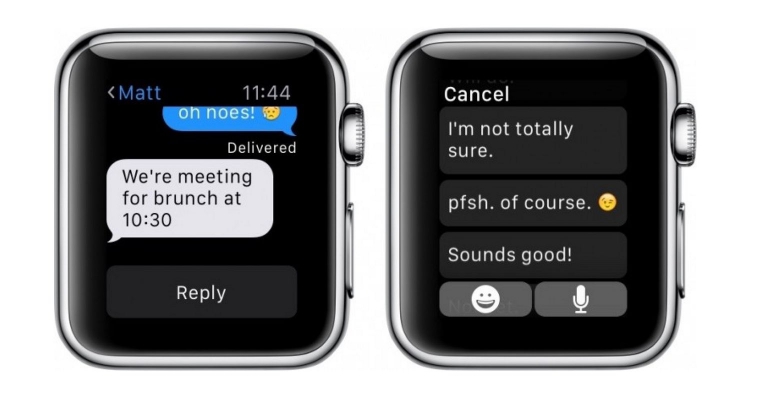
Deze teksten kan je via de Apple Watch app op je iPhone aanpassen, via Instellingen, Telefoon, berichten en standaardantwoorden. Je kan ook een smiley sturen door linksonder op het smileyicoontje te klikken of via het microfoontje rechtsonder in beeld via spraak een boodschap in te spreken. Ga je voor de tweede optie, dan krijg je de keuze of je het bericht als audiofragment of als tekst wilt verzenden.
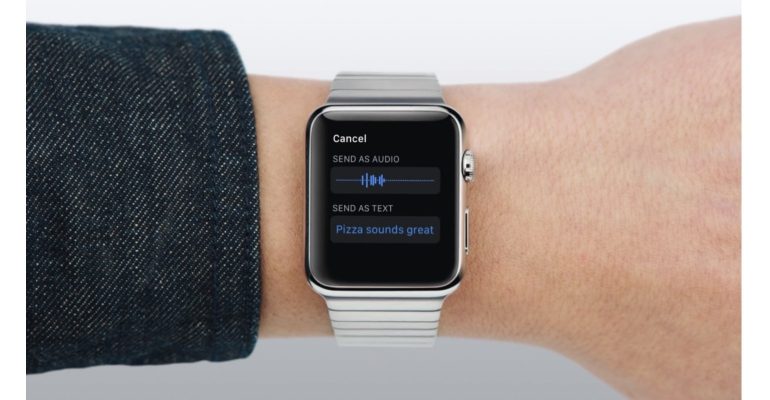
Vind je bovenstaande producere te langdradig, dan kan je nog altijd via Siri een boodschap inspreken. “Hey Siri, stuur een sms naar Danny: ik ben wat later thuis.” Daarnaast kan je er ook voor kiezen om Siri eerst te vragen een bericht te sturen naar een persoon. Siri zal automatisch vragen wat de boodschap moet zijn. Spreek deze in, en daarna krijg je een bevestiging met je tekst en of je deze wilt verzenden. Klik op verzenden en klaar. Mocht je een sms ontvangen dan kan je deze makkelijk beantwoorden. Til het horloge omhoog en blijf even kijken naar de ontvangen sms. Hij wordt dan automatisch geopend. Scroll naar beneden met de digitale kroon en selecteer “antwoorden.”

De Apple Watch heeft een leuk trucje bij het ontvangen van sms’jes. Hij leest namelijk de inhoud van het sms’je en bedenkt zelf bijpassende antwoorden. Je krijgt nu enkele voorgeprogrammeerde antwoorden te zien, en net als voorheen zijn deze aan te passen. Ook zijn de opties om via een smiley of via spraak een bericht terug te sturen hetzelfde als bij het creëren van een sms.
Meer informatie
Nog niet uitgekeken op de Apple Watch? Check dan onze uitgebreide review wat de Apple Watch nog meer kan. Ook hebben we een handig overzicht met alles wat je moet weten over de Apple Watch, net als onze algemene tips en advies sectie waar je alles over wearables in het algemeen te weten komt.













Reacties (0)